Cómo abrir una línea de comando en Windows 10
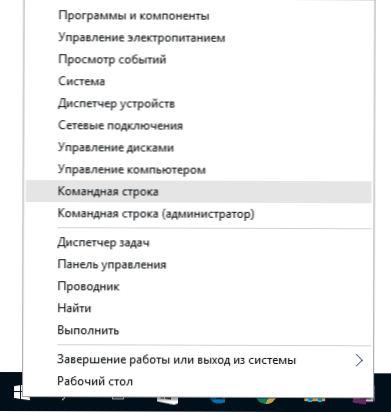
- 1002
- 97
- Luis Miguel Porras
A pesar de que la pregunta de cómo llamar a la línea de comandos puede no parecer respondida en forma de instrucciones, muchos usuarios que han sido actualizados a Windows 10 con 7 -ka o XP establecen: desde entonces en la sección habitual - Sección "Todos los programas" de la línea de comandos no son.
En este material: varias formas de abrir la línea de comando en Windows 10 tanto del administrador como en el modo normal. Además, incluso si usted es un usuario experimentado, no excluyo que encontrará nuevas opciones interesantes para usted (por ejemplo, comenzar una línea de comando desde cualquier carpeta en el conductor). Cm. También: formas de iniciar una línea de comando en nombre del administrador.
La forma más rápida de llamar a la línea de comando
La forma más conveniente y rápida de iniciar la línea en nombre del administrador (opcional) es usar el nuevo menú contextual del botón de inicio (apareció a las 8.1, hay en Windows 10), que se puede llamar con el clic derecho en el botón "Inicio" o presionando las teclas de Windows (la tecla Emblema) + X. A pesar del hecho de que en las últimas versiones de Windows 10, el lanzamiento de la línea de comando desde allí desapareció y PowerShell apareció en su lugar, puede devolver la línea de comando a este menú:
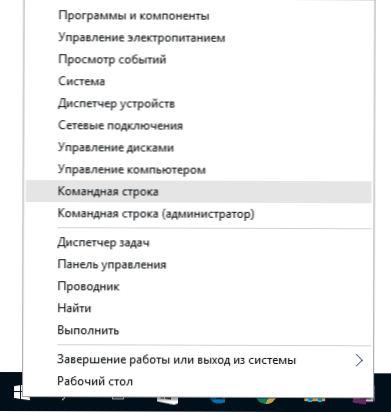
Vaya a los parámetros - Personalización - Panel de tareas y desactive el elemento "Reemplace la línea de comando con la membrana de Windows PowerShell, esto devolverá la línea de comando en el menú Win+X y, al hacer clic derecho en el botón Inicio.
En general, el menú Win+X representa un acceso rápido a muchos elementos del sistema, pero en el contexto de este artículo estamos interesados en los puntos
- Línea de comando
- Línea de comando (administrador)
Lanzamiento, respectivamente, la línea de comando en una de las dos opciones.
Uso de Windows 10 Búsqueda de lanzamiento
Mi consejo es que si no sabe cómo se inicia algo en Windows 10 o no puede encontrar ninguna configuración, haga clic en el botón de búsqueda en el panel de teclas de Windows + S y comience a ingresar el nombre de este elemento.

Si comienza a presentar la "línea de comandos", se mostrará rápidamente en los resultados de la búsqueda. Con un simple clic en él, la consola se abrirá como de costumbre. Al hacer clic en el elemento encontrado con el botón derecho del mouse, puede seleccionar el elemento "Iniciar en nombre del administrador", en las últimas versiones del sistema operativo, el elemento "Inicie en nombre del administrador" apareció en un panel separado a el derecho de los resultados de búsqueda.
La apertura de la línea de comando en el conductor
No todos lo saben, pero en cualquier carpeta abierto en el conductor (con la excepción de algunas carpetas "virtuales"), puede, manteniendo presionado el cambio, hacer clic en el botón del mouse en un lugar vacío en la ventana del conductor y seleccionar "Abrir comandos". Actualización: en Windows 10 1703, este elemento ha desaparecido, pero puede devolver el elemento "Open Team Window" al menú contextual del conductor.
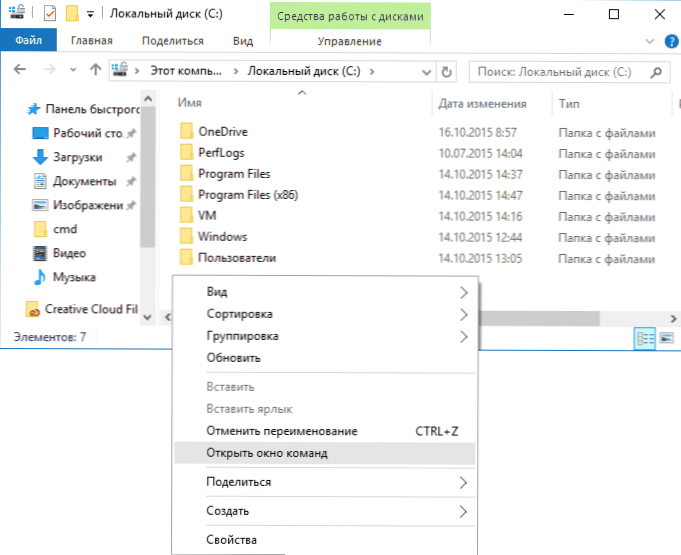
Esta acción causará la apertura de la línea de comando (no del administrador) en la que estará en la carpeta en la que se realizaron los pasos indicados.
Uso del despachador de tareas para iniciar la línea de comandos, incluso en nombre del administrador
El Administrador de tareas de Windows 10, entre otras cosas, le permite ejecutar programas y puede usarlo para iniciar rápidamente la línea de comando: en el menú del Administrador de tareas, seleccione el archivo: inicie una nueva tarea e ingrese CMD.EXE

Si observa el elemento "Crear una tarea con los derechos del administrador", la línea de comando se lanzará con los derechos relevantes.
Iniciar CMD.EXE
La línea de comando es un programa normal de Windows 10 (y no solo), que es un archivo CMD ejecutable separado.Exe, que se encuentra en las carpetas C: \ Windows \ System32 y C: \ Windows \ Syswow64 (si tiene la versión x64 de Windows 10).
Es decir, puede iniciarlo directamente desde allí si necesita llamar a la línea de comandos en nombre del administrador: iniciar el clic derecho y la elección del punto deseado del menú contextual. También puede crear un atajo CMD.exe en el escritorio, en el menú Inicio o en el panel de tareas para acceso rápido a la línea de comando en cualquier momento.
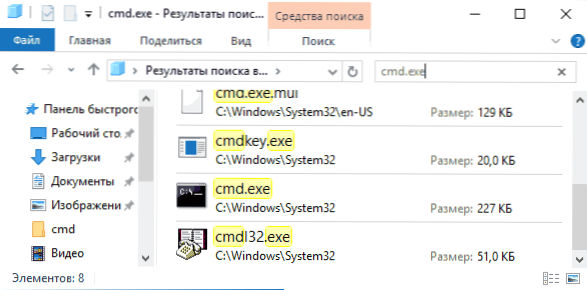
De forma predeterminada, incluso en las versiones de 64 bits de Windows 10, cuando la línea de comando se inicia mediante los métodos descritos anteriormente, se abre CMD.EXE de System32. No sé si hay diferencias en trabajar con el programa desde SYSWOW64, pero los tamaños de los archivos son diferentes.
Otra forma de iniciar rápidamente la línea de comando "directamente" es presionar las teclas Windows+R en el teclado e ingresar CMD.exe en la ventana "realizar". Entonces simplemente haga clic en Aceptar.
Cómo abrir la línea de comandos de Windows 10 - Instrucción de video
información adicional
No todos lo saben, pero la línea de comando en Windows 10 comenzó a admitir nuevas funciones, la más interesante de las cuales son copiar e insertar usando el teclado (Ctrl+C, Ctrl+V) y ratones. Por defecto, estas funciones están deshabilitadas.
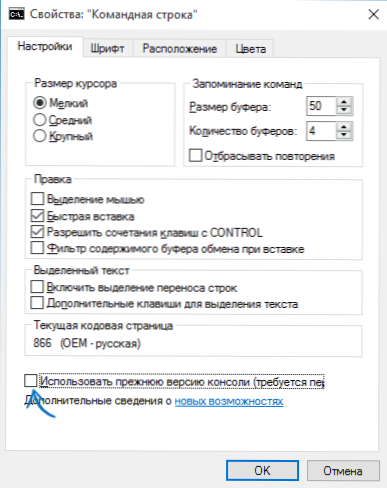
Para encenderlo, haga clic en la línea de comando que ya está ejecutando con el botón derecho del mouse en el icono de la izquierda, seleccione "Propiedades". Elimine la marca "Use la versión anterior de la consola", haga clic en "Aceptar", cierre la línea de comando y ejecute nuevamente para que las combinaciones con la tecla CTRL fabriquen.

